如何通过ip地址连接共享打印机 3个步骤连接共享打印机
在现代办公环境中,共享打印机是提高效率的重要工具。通过网络连接共享打印机,多个用户可以轻松打印文档,而无需每个人都有一台打印机。本文将指导您如何通过IP地址连接共享打印机,一起跟着来操作吧!

一、确认打印机的IP地址
在开始之前,您需要知道打印机的IP地址。这通常可以在打印机的显示屏上找到,或者在控制面板里进入“打印机属性”,进入“端口”选项卡查看。
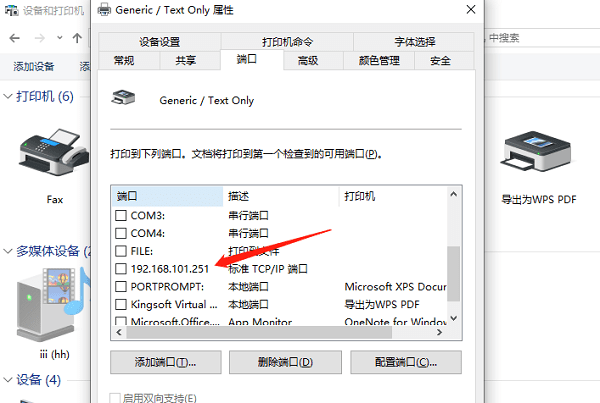
二、在电脑上添加打印机
查看完打印机的IP地址后,您可以通过自动或手动的方式连接共享打印机,具体方法如下:
1、自动连接方法
在电脑上打开打印机卫士,进入“网络打印机”,输入您查看到的打印机IP地址,再点击“搜索打印机”。
选择搜索到的共享打印机,点击“下一步”。
接着选择打印机型号,点击“一键安装”,帮助您快速安装打印机驱动,确保打印机能正常使用。
2、手动连接方法
在Windows操作系统中,打开“控制面板”,选择“设备和打印机”,然后点击“添加打印机”。
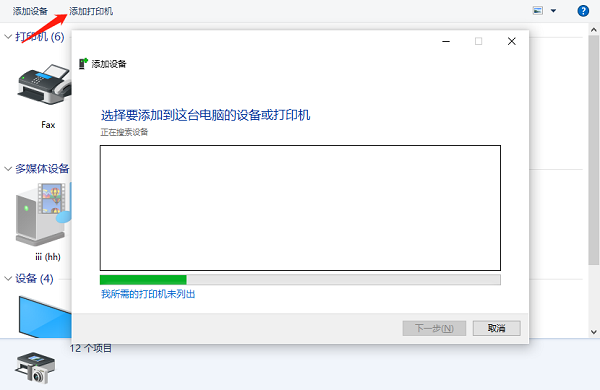
在弹出的窗口中,选择“添加网络、无线或蓝牙打印机”。如果您的打印机未在列表中显示,选择“我所需的打印机不在列表中”,然后选择“使用TCP/IP地址或主机名添加打印机”。
在“添加打印机”向导中,选择“TCP/IP设备”作为设备类型,然后在“主机名或IP地址”栏中输入打印机的IP地址。点击“下一步”继续。
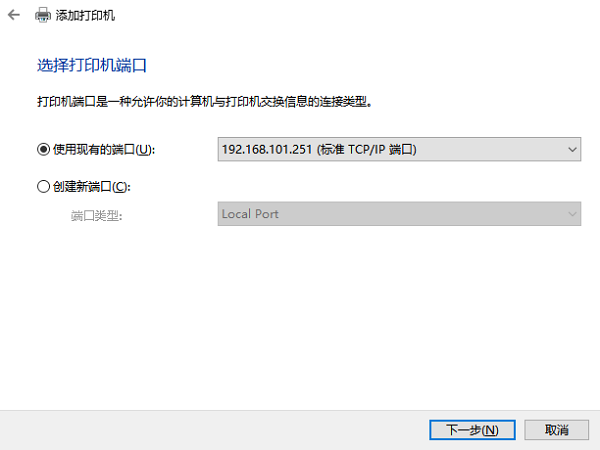
系统会尝试检测打印机并安装相应的驱动程序。如果系统无法自动找到驱动程序,您可能需要从打印机制造商的官方网站下载并手动安装。
安装驱动程序后,您可以配置打印机的偏好设置,例如默认打印质量、纸张大小等。确保这些设置符合您的打印需求。
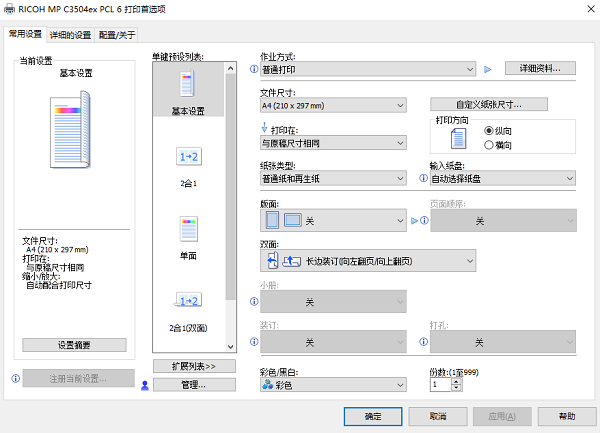
三、测试打印
完成设置后,进行测试打印以确认打印机是否正确连接。选择一个文档,点击打印,并选择您刚刚添加的打印机作为打印设备。
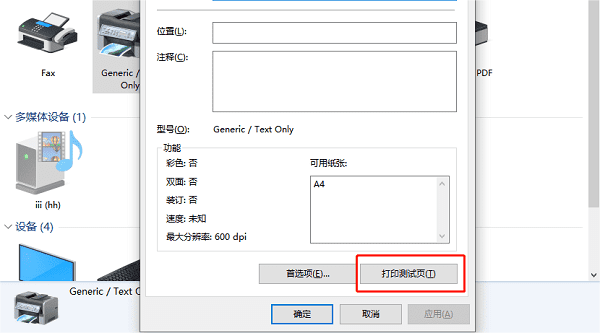
以上就是通过IP地址连接共享打印机的方法步骤。希望对你有所帮助。如果有遇到打印机连接、共享、报错等问题,可以拨打找专业维修师傅来上门检测,只需要一步便可修复问题,提高大家工作和打印机使用效率。
热门服务推荐
热门问答
-
连接共享打印机拒绝访问 答
连接共享打印机时拒绝访问可能是由多种原因引起的,以下是一些常见的解决方法: 1. 检查网络连接:确保你的计算机与共享打印机所在的网络连接正常。可以尝试重新连接网络或检查网络设置。 2. 确认打印机共享设置:在共享打印机的计算机上,检查打印机的共享设置是否正确。确保共享选项已启用,并设置了适当的权限。 3. 添加打印机权限:在共享打印机的计算机上,为你的计算机添加打印权限。你可以在打印机属性或共享设

-
打印机共享怎么连接第二台电脑 答
打印机共享怎么连接第二台电脑:1、打开打印机的属性栏;2、选择第二个按钮“共享”,选择“共享这台打印机,记录共享名;3、在另一台电脑上重复第一步;4、选择网络打印机或者连接到其它计算机的打印机;5、选择第二个选项“连接这台打印机”并输入名称

-
打印机如何和电脑连接-电脑和打印机的连接方法 答
首先把两者机器界面都打开,进入电脑里的开始菜单点击设备,添加打印机,再选择使用现有的端口点击下一步,再选择厂商和打印驱动程序,点击下一步选择使用当前已安装的驱动程序,点下一步输入打印机的名称,最后选择是否共享这台打印机,跳转页面点击完成。

热门视频
00
:00
后结束


 推荐
推荐
 推荐
推荐





